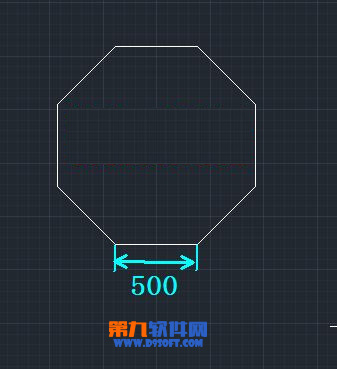AutoCAD绘制构造线的方法
实例说明步骤:
一、选择构造线工具方法
如果常用工具栏中没有显示构造线工具按钮,可单击绘图按钮,打开显示构造线按钮。
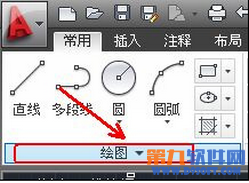
图01
1.单击常用-绘图-构造线按钮。

图02
2.在命令窗口输入:XL,并按回车键或空格键执行命令。

图03
二、AutoCAD2013中文版绘制构造线命令操作
单击常用-绘图-构造线按钮。

图04
AutoCAD2013命令窗口提示:

图05
1.指定点:
通过指定构造线所通过的两个点绘制构造线。指定点选项为默认项,如果执行该默认项,即在指定点或[水平(H) 垂直(V)角度(A)二等分(B)偏移(O)]:提示下直接确定构造线所通过的点,AutoCAD2013继续提示:

图06
指定通过点:(在该提示下再确定一点,AutoCAD2013绘制出通过所指定两点的构造线)。
指定通过点: 按空格键(也可以在这样的提示下继续确定点,使AutoCAD2013绘制出通过第一点与新指定点的一系列构造线)。
2.水平(H)
绘制通过指定点的水平构造线。用鼠标点击水平(H)执行该选项。

图07
(本文来源于图老师网站,更多请访问https://m.tulaoshi.com/cadjc/)在绘图窗口中点击鼠标,AutoCAD2013通过该点绘制出水平的构造线。

图08
用鼠标继续点击,可继续绘制水平的构造线。
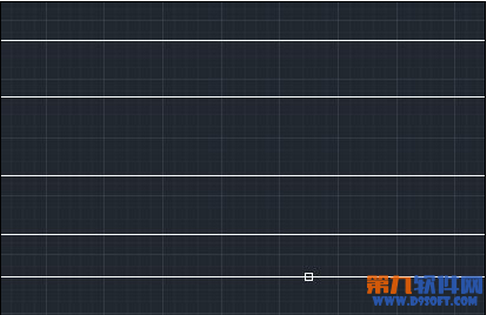
图09
3.垂直(V)
绘制通过指定点的垂直构造线。用鼠标点击垂直(V)执行该选项。
在绘图窗口中点击鼠标,AutoCAD2013通过该点绘制出垂直的构造线。
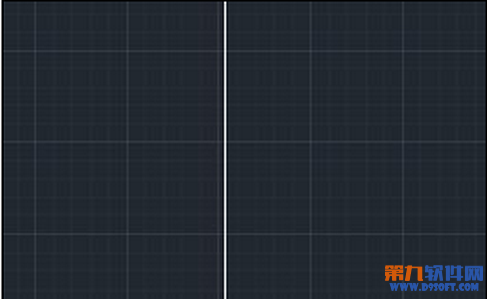
图10
AutoCAD2013 打印图形设置实例详解教程
命令: 菜单栏:文件丨打印。
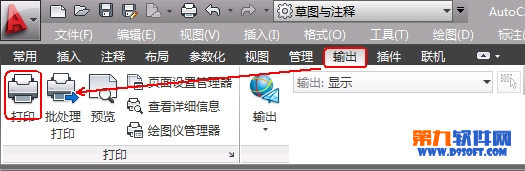
1.新建或者绘制新图形。
2.页面设置:
执行命令。

3.弹出页面设置管理器对话框,单击对话框中的新建按钮,在弹出的新建页面设置对话框的新页面设置名文本框中输入A4页面,如图所示。
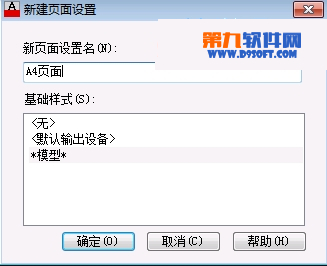
4.单击确定按钮,在页面设置对话框中进行相关设置,如图所示。
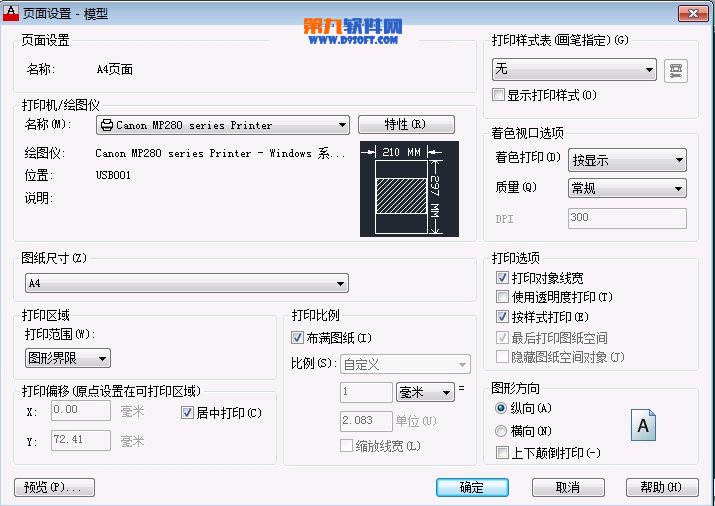
5.单击确定按钮,AutoCAD2013返回到页面设置管理器对话框,如图所示;利用置为当前按钮将新页面设置A4页面置为当前页面,单击关闭按钮关闭页面设置管理器对话框。
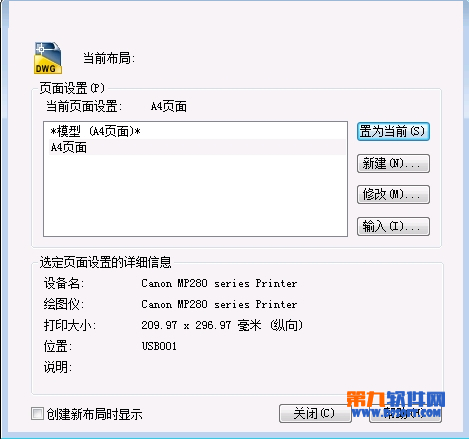
6.打印图形:
执行命令,AutoCAD2013弹出打印对话框,如图所示。
通过页面设置选项组中的名称下拉列表框指定页面设置后。对话框中显示与其对应图老师的打印设置,用户也可以通过对话框中的各项单独进行设置。如果单击位于右下角的按钮 ,可以展开打印对话框。
对话框中的预览按钮用于预览打印效果。如果预览后认为满足打印要求。单击确定按钮,即可将对应的图形通过打印机或绘图仪输入到图纸。
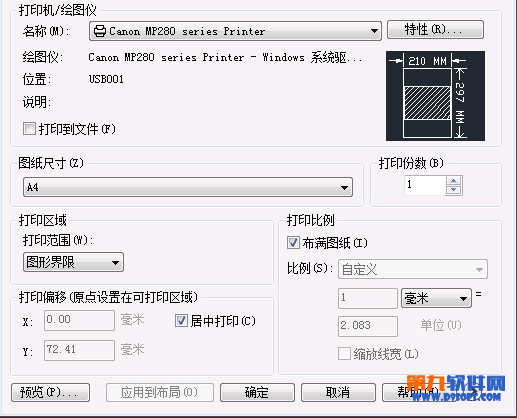
7.由于已将页面设置A4页面置为当前页面,所以在打印对话框中显示出对应的页面设置,单击确定按钮,即可打印,也可以在打印前单击预览按钮预览打印效果,或更改某些设置。
AutoCAD利用控制点绘制样条曲线教程
今天CAD教程跟大家一起学习如何在AutoCAD2013中通过样条曲线控制点绘制绘制样条曲线。
AutoCAD2013样条曲线控制点是指通过图老师指定控制点来绘制样条曲线。
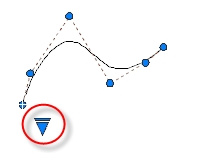
1.单击AutoCAD2013工具栏绘图按钮;从弹出的菜单中选择样条曲线控制点;或执行命令:SPLINE
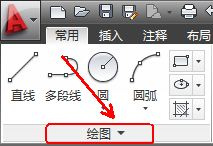
2.AutoCAD2013命令提示:
指定第一个点(指定样条曲线的第一个点)

3.输入下一个点(指定AutoCAD2013样条曲线控制点,用来调节曲线弧度)

4.输入下一个点(指定AutoCAD2013样条曲线控制点,用来调节曲线弧度)
重复单击确定控制点,来绘制样条曲线。

5.结束绘制按空格键,AutoCAD2013绘制的样条曲线如图:

二、当使用控制顶点创建AutoCAD2013样条曲线时,指定的点显示它们之间的临时线,从而形成确定样条曲线形状的控制多边形。
AutoCAD教程 AutoCAD绘制正多边形教程
今天CAD教程带来AutoCAD2013绘制正多边形。
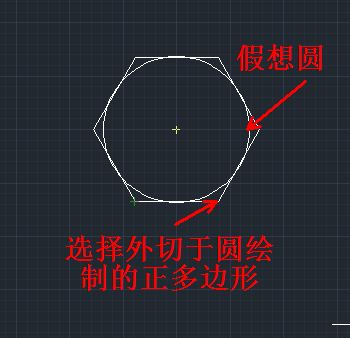
1.如果选择执行内接于圆(I)选项,AutoCAD2013提示:

指定圆的半径:
输入圆的半径后,AutoCAD2013会假设有一半径为输入值、圆心位于多边形中心的圆,并按照指定的边数绘制出与该圆内接的正多边形。
2.如果选择执行外切于圆(C)选项,AutoCAD2013同样提示:
指定圆的半径:
输入圆的半径后,AutoCAD2013会假设有一半径为输入值、圆心位于多边形中心的圆,并按照指定的边数绘制出与该圆外切的正多边形。
(2)边(E)

根据多边形某一条边的两个端点绘制正多边形。执行该选项,AutoCAD2013依次提示:
指定边的第一个端点:

指定边的第二个端点:

用户依次确定边的两端点后,AutoCAD2013以这两个点作为正多边形上一条边的两个端点,且按指定的边数绘制出正多边形。
注:通过边(E)选项绘制正多边形时,AutoCAD2013总是从指定的第一端点向第二端点,沿逆时针方向绘制正多边形。
例如,已知有两个点,如果将这两个点作为正六边形一条边上的两个端点来绘正六边形,那么分别以不同的点作为第一、第二端点时,将会得到不同位置的六边形,如图:
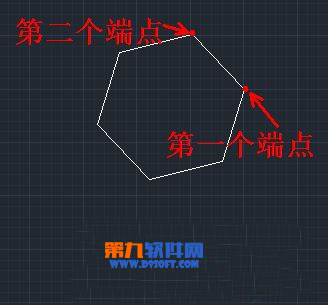

绘制正多边形:
1.选择AutoCAD2013工具栏上的矩形右侧的倒三角按钮 ,在弹出的菜单中选择多边形。或执行POLYGON命令。
2.输入侧面数:8
(本文来源于图老师网站,更多请访问https://m.tulaoshi.com/cadjc/)3.指定正多边形的中心点或[(E)]:(在绘图窗口适当位置用鼠标左键单击指定一点)
4. 输入选项[内接于圆(I)/外切与圆(C)]:I
5.指定圆的半径:500(对于八边形,其边长等于对应外接圆的半径)
AutoCAD2013绘制的八边正多边形: